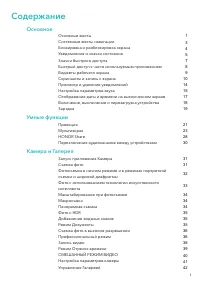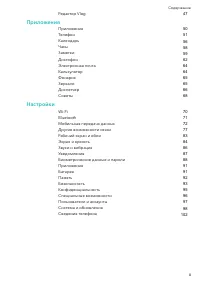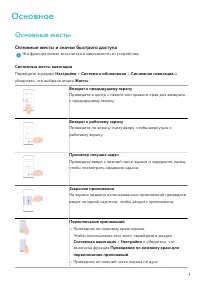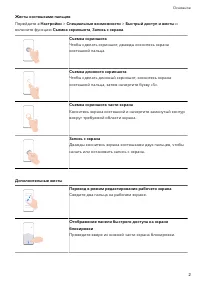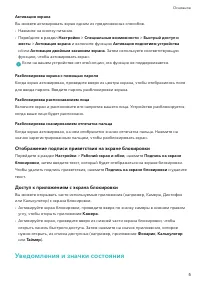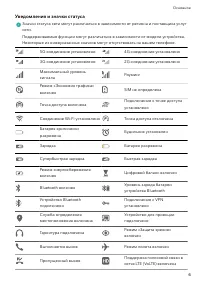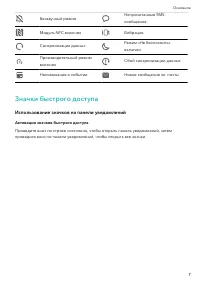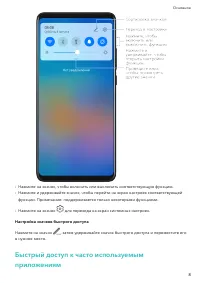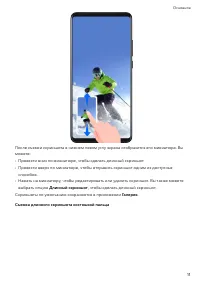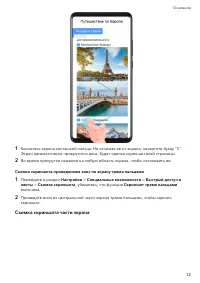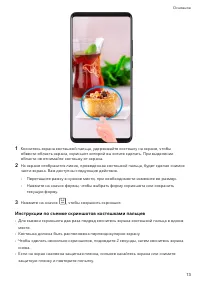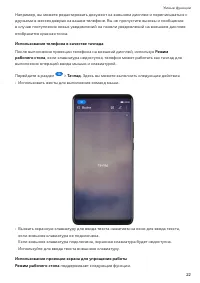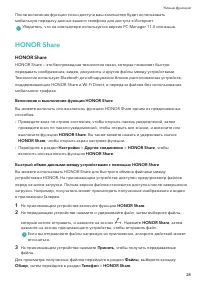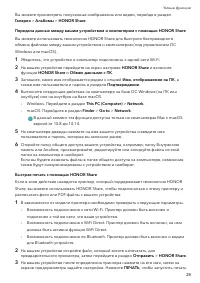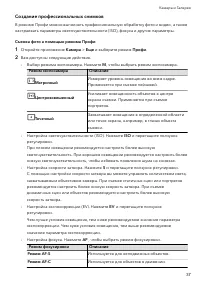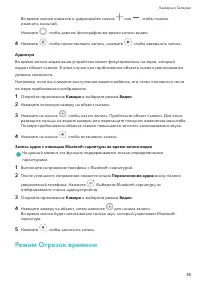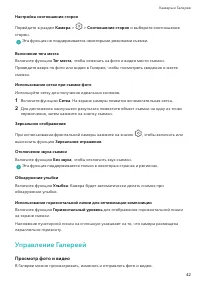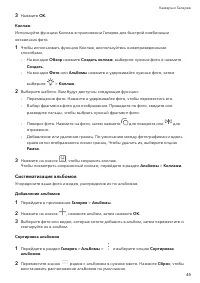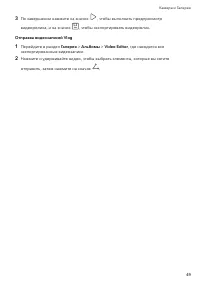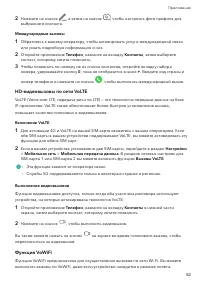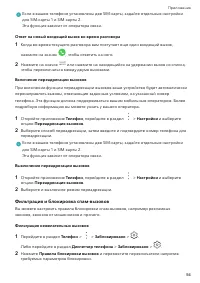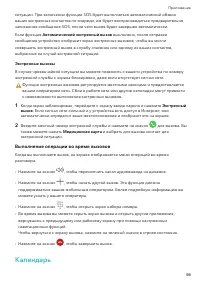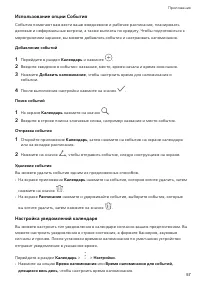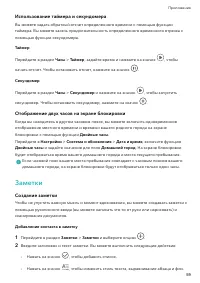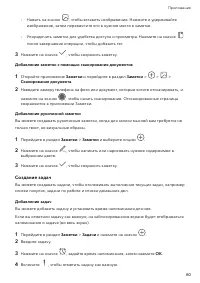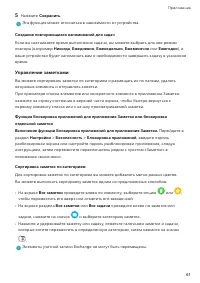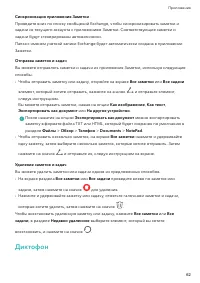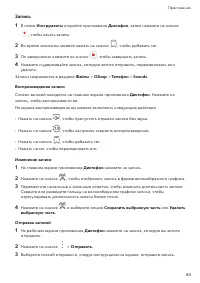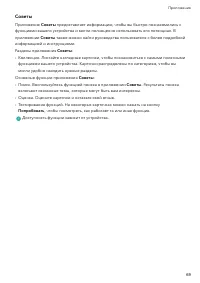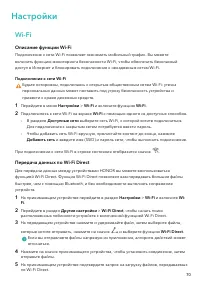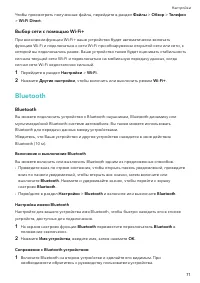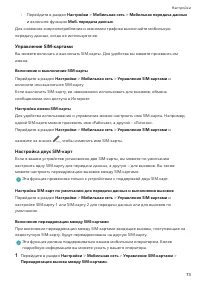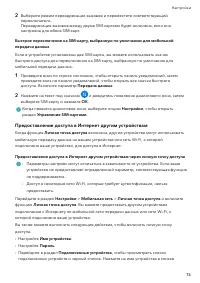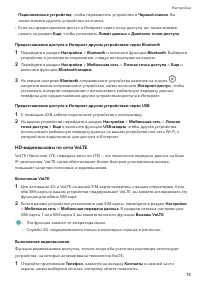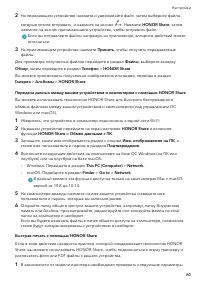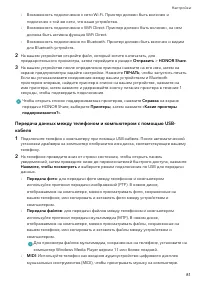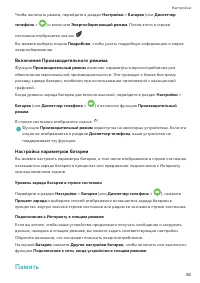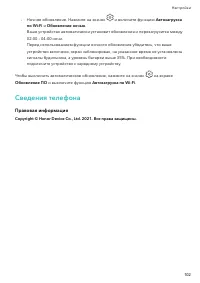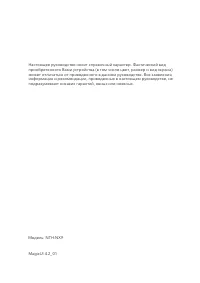Страница 2 - Cодержание; Основное
Cодержание Основное Основные жесты 1 Системные жесты навигации 3 Блокировка и разблокировка экрана 4 Уведомления и значки состояния 5 Значки быстрого доступа 7 Быстрый доступ к часто используемым приложениям 8 Виджеты рабочего экрана 9 Скриншоты и запись с экрана 10 Просмотр и удаление уведомлений 1...
Страница 4 - Основные жесты; Основные жесты и значки быстрого доступа
Основное Основные жесты Основные жесты и значки быстрого доступа Эта функция может отличаться в зависимости от устройства. Системные жесты навигации Перейдите в раздел Настройки > Система и обновления > Системная навигация и убедитесь, что выбрана опция Жесты . Возврат к предыдущему экрану Про...
Страница 6 - Системные жесты навигации; Режим навигации
Открытие панели уведомлений Проведите вниз по строке состояния. Системные жесты навигации Режим навигации Навигация с помощью жестов Перейдите в раздел Настройки > Система и обновления > Системная навигация и включите или выключите функцию Жесты . Вы можете: • Вернуться к предыдущему экрану: п...
Страница 7 - Использование кнопки навигации для управления устройством; Блокировка и разблокировка экрана
• Нажать на значок , чтобы открыть экран недавно использованных приложений. В разделе Настройки вы можете настроить дополнительные параметры, а именно: • Выбрать комбинацию навигационных кнопок. • Включить функцию Скрыть навигационные кнопки , чтобы скрывать панель навигации, когда она не использует...
Страница 8 - Уведомления и значки состояния
Активация экрана Вы можете активировать экран одним из предложенных способов. • Нажмите на кнопку питания. • Перейдите в раздел Настройки > Специальные возможности > Быстрый доступ и жесты > Активация экрана и включите функцию Активация поднятием устройства и/или Активация двойным касанием ...
Страница 9 - Уведомления и значки статуса
Уведомления и значки статуса Значки статуса сети могут различаться в зависимости от региона и поставщика услугсети.Поддерживаемые функции могут различаться в зависимости от модели устройства.Некоторые из нижеуказанных значков могут отсутствовать на вашем телефоне. 5G-соединение установлено 4G-соедин...
Страница 10 - Значки быстрого доступа; Использование значков на панели уведомлений
Беззвучный режим Непрочитанные SMS-сообщения Модуль NFC включен Вибрация Синхронизация данных Режим «Не беспокоить»включен Производительный режимвключен Сбой синхронизации данных Напоминание о событии Новое сообщение эл. почты Значки быстрого доступа Использование значков на панели уведомлений Актив...
Страница 12 - Виджеты рабочего экрана; Добавление виджетов Погода, Часы и других на рабочий экран
Быстрый доступ к часто используемым функциям в приложениях срабочего экрана Вы можете настроить быстрый доступ к часто используемым функциям в некоторыхприложениях с помощью значков этих приложений на рабочем экране. Вы такжеможете добавить отдельные значки для этих функций на рабочий экран. Быстрый...
Страница 13 - Скриншоты и запись с экрана; Съемка скриншота
Перемещение и удаление виджетов Нажмите и удерживайте виджет на рабочем экране, пока устройство не завибрирует,затем перетащите значок в необходимое место или нажмите Удалить . Скриншоты и запись с экрана Съемка скриншота Съемка скриншота костяшкой пальца 1 Перейдите в раздел Настройки > Специаль...
Страница 15 - Съемка скриншота части экрана
1 Коснитесь экрана костяшкой пальца. Не отнимая ее от экрана, начертите букву "S". Экран автоматически прокрутится вниз. Будет сделан скриншот всей страницы. 2 Во время прокрутки нажмите на любую область экрана, чтобы остановить ее. Съемка скриншота проведением вниз по экрану тремя пальцами ...
Страница 16 - Инструкции по съемке скриншотов костяшками пальцев
1 Коснитесь экрана костяшкой пальца, удерживайте костяшку на экране, чтобы обвести область экрана, скриншот которой вы хотите сделать. При выделении области не отнимайте костяшку от экрана. 2 На экране отобразится линия, проведенная костяшкой пальца, будет сделан снимок части экрана. Вам доступны сл...
Страница 17 - Запись с экрана; Просмотр и удаление уведомлений
Запись с экрана Записывайте действия, выполняемые на экране, чтобы создать обучающий материал,видео о прохождении игры и многое другое. Начало записи с экрана с помощью комбинации кнопок Нажмите и удерживайте кнопку питания и кнопку увеличения громкости, чтобы начатьзапись с экрана. Чтобы остановить...
Страница 18 - Настройка параметров звука
Удаление уведомлений • Чтобы удалить уведомление, проведите по нему вправо. • Чтобы удалить все уведомления, нажмите на значок . Некоторые системные уведомления и уведомления от приложений, работающих вфоновом режиме, нельзя удалить. Настройка опции Не беспокоить для уведомлений Если вы не хотите, ч...
Страница 20 - Отображение даты и времени на выключенном экране
Другие настройки На экране раздела Звуки и вибрация выберите опцию Другие настройки и настройте другие параметры уведомлений в соответствии с вашими предпочтениями. Например,вы можете настроить параметры для опций Звук клавиш и Скриншот . Эта функция может отличаться в зависимости от устройства. Ото...
Страница 21 - Включение, выключение и перезагрузка устройства
Можно также добавить Стикеры и перетащить рамку стикера, чтобы изменить его положение и размер, затем нажать на значок или , чтобы изменить ориентацию стикера, или удалить его. 3 Нажмите Применить . Создание изображения c художественными эффектами для экрана постоянногоотображения Вы можете выбрать ...
Страница 22 - Зарядка; Зарядка устройства
Чтобы включить устройство, нажмите и удерживайте кнопку питания в течениенескольких секунд, пока устройство не завибрирует и на экране не появится логотип. Перезагрузка устройства Регулярно выполняйте перезагрузку устройства, чтобы очистить файлы кэша иподдерживать устройство в оптимальном состоянии...
Страница 24 - Умные функции; Проекция; Беспроводная проекция изображения с экрана телефона
Умные функции Проекция Беспроводная проекция изображения с экрана телефона Изображение с экрана планшета можно проецировать в беспроводном режиме накрупный дисплей (такой как телевизор). 1 В зависимости от модели и функций крупного дисплея выполните следующие действия. • Если крупный дисплей поддерж...
Страница 26 - Мультиэкран
• Отображение нескольких окон. Можно открыть одновременно несколько окон и работать в режиме многозадачности. • Управление файлами. Можно сохранять файлы на рабочий стол, создавать папки, а также создавать, переименовывать и удалять файлы. • Быстрый поиск. Можно выполнять поиск документов и медиафай...
Страница 27 - Перемещение файлов между телефоном и компьютером
Чтобы проверить текущую версию PC Manager, перейдите в раздел > Сведения . Чтобы обновить PC Manager, перейдите в раздел > Проверка обновлений . 3 Установите соединение между телефоном и компьютером, следуя инструкциям на экране. Подключение телефона к ПК с помощью USB-кабеля 1 Используйте USB...
Страница 29 - Управление телефоном с компьютера
• Чтобы передать документы с телефона на ПК, выполните следующие действия. 1 На телефоне откройте документ, который нужно передать, Microsoft Office. 2 Приложите область NFC (возле основной камеры) на задней панели телефона к наклейке на ПК и подождите, пока телефон не завибрирует или не издаст сигн...
Страница 30 - Использование мобильного трафика телефона на компьютере
В окне проекции экрана телефона на компьютере нажмите на значок , чтобы закрепить окно телефона так, чтобы оно всегда отображалось в верхней части, инажмите на этот значок еще раз, чтобы отменить закрепление окна. Ответ на голосовой или видеовызов на компьютере После включения режиме Мультиэкран меж...
Страница 31 - HONOR Share
После включения функции точки доступа ваш компьютер будет использоватьмобильную передачу данных вашего телефона для доступа в Интернет. Убедитесь, что на компьютере используется версия PC Manager 11.0 или выше. HONOR Share HONOR Share HONOR Share — это беспроводная технология связи, которая позволяе...
Страница 33 - Переключение аудиоканалов между устройствами; Переключение устройства вывода во время воспроизведения
Если вы устанавливаете соединение между вашим устройством и Bluetooth- принтером впервые, найдите принтер в списке на вашем устройстве, нажмите на имя принтера, затем нажмите и удерживайте кнопку питания принтера в течение 1 секунды, чтобы подтвердить подключение. Чтобы открыть список поддерживаемых...
Страница 34 - Камера и Галерея; Запуск приложения Камера; Съемка фото
Камера и Галерея Запуск приложения Камера Запуск приложения Камера Приложение Камера можно открыть несколькими способами. На рабочем экране На рабочем экране откройте приложение Камера . На экране блокировки Активируйте экран блокировки, проведите вверх по значку камеры в нижнем правомуглу. Съемка ф...
Страница 35 - Съемка портретных фото в портретном режиме
Эта функция не поддерживается некоторыми режимами съемки. 3 Нажмите на кнопку съемки, чтобы сделать фото. Подвижная кнопка съемки для съемки фото Вы можете включить отображение подвижной кнопки при использовании камеры.Перетащите ее в любое место на экране для удобства съемки. 1 Перейдите в приложен...
Страница 36 - Профессиональная фотосъемка
4 Нажмите , чтобы сделать фото. Съемка ночью Благодаря ночному режиму фото получаются более четкими и яркими даже при съемкев условиях низкой освещенности или в ночное время. 1 Откройте приложение Камера и выберите режим Ночь . 2 Держите устройство неподвижно и нажмите на кнопку съемки. 3 Устройство...
Страница 37 - Масштабирование при фотосъемке; Съемка фото с большого расстояния; Макросъмка; Использование супермакросъемки для крупных планов; Панорамная съемка
Масштабирование при фотосъемке Съемка фото с большого расстояния 1 Откройте приложение Камера и выберите режим Фото . 2 Наведите камеру на удаленный объект, снимок которого вы хотите сделать. Чтобы настроить масштаб, переместите бегунок шкалы масштабирования либо сведите или разведите два пальца на ...
Страница 38 - Фото с HDR; Съемка фотографий в режиме HDR; Добавление водяных знаков; Добавление стикеров; Режим Документы
экране. Во время съемки следите за тем, чтобы стрелка совпадала с центральной линией кадра. 4 Нажмите на значок , чтобы завершить съемку. Фото с HDR Съемка фотографий в режиме HDR При съемке против света или в условиях сильного контраста света и тени технологиярасширенного динамического диапазона HD...
Страница 39 - Съемка фото в высоком разрешении; Съемка фото в режиме High-res; Профессиональный режим
Съемка в режиме Документы 1 Перейдите в раздел Камера > Еще и выберите режим Документы . Если опция Документы отсутствует в разделе Еще , нажмите на значок и загрузите Документы . 2 Наведите камеру на документ, который необходимо сфотографировать, и нажмите . 3 Камера автоматически распознает обл...
Страница 40 - Создание профессиональных снимков
Создание профессиональных снимков В режиме Профи можно выполнять профессиональную обработку фото и видео, а такженастраивать параметры светочувствительности (ISO), фокуса и другие параметры. Съемка фото а помощью режима Профи 1 Откройте приложение Камера > Еще и выберите режим Профи . 2 Вам досту...
Страница 41 - Запись видео
Режим фокусировки Описание Режим MF (ручной) На экране камеры нажмите на объект, на которомхотите сфокусироваться. • Настройка цветовых оттенков. Нажмите WB · , чтобы выбрать цветовой режим. В условиях яркого солнечного света выберите режим, обозначенный значком . В условиях слабого освещения выбери...
Страница 42 - Режим Отрезок времени
Во время записи нажмите и удерживайте значок или , чтобы плавно изменить масштаб. Нажмите , чтобы сделать фотографию во время записи видео. 4 Нажмите , чтобы приостановить запись, нажмите , чтобы завершить запись. Аудиозум Во время записи видео ваше устройство может фокусироваться на звуке, которыйи...
Страница 43 - Режим Отрезок времени для создания коротких видео; СМЕШАННЫЙ РЕЖИМ ВИДЕО; Видеосъемка в смешанном режиме
Режим Отрезок времени для создания коротких видео Вы можете использовать режим Отрезок времени, чтобы записать длинное видео(несколько минут или даже часов), а затем создать из него короткий видеоклип. Этопозволяет запечатлеть красоту природы: раскрытие цветов, бег облаков и прочее. 1 Перейдите в ра...
Страница 44 - Настройка параметров камеры
Запись видео в смешанном режиме 1 Перейдите в приложение Камера и выберите Мультивидео . 2 Нажмите , затем выберите смешанный режим. 3 Нажмите для начала записи. Во время записи нажмите или проведите вверх для включения смешанного режима. Нажмите , чтобы сделать снимок текущего кадра видео в смешанн...
Страница 45 - Управление Галереей; Просмотр фото и видео
Настройка соотношения сторон Перейдите в раздел Камера > > Соотношение сторон и выберите соотношение сторон. Эта функция не поддерживается некоторыми режимами съемки. Включение тега места Включите функцию Тег места , чтобы отмечать на фото и видео место съемки. Проведите вверх по фото или виде...
Страница 46 - Редактирование фото и видео
Просмотр по времени съемки Откройте приложение Галерея . На вкладке Фото сведите два пальца на экране, чтобы включить режим просмотра по месяцам, и разведите пальцы, чтобы включить режимпросмотра по дням.Вы также можете переместить подвижную кнопку управления в угол, чтобы посмотретьвремя. Просмотр ...
Страница 48 - Систематизация альбомов
3 Нажмите OK . Коллаж Используйте функцию Коллаж в приложении Галерея для быстрой комбинациинескольких фото. 1 Чтобы использовать функцию Коллаж, воспользуйтесь нижеприведенными способами. • На вкладке Обзор нажмите Создать коллаж , выберите нужные фото и нажмите Создать . • На вкладке Фото или Альб...
Страница 50 - Редактор Vlog
Заблокированные альбомы можно просмотреть только в приложении Файлы . 3 Чтобы разблокировать альбом, откройте раздел Другое , нажмите Просмотр заблокированных альбомов , а затем нажмите на опцию Разблокировать напротив альбома. В разделе Другое можно заблокировать только некоторые альбомы. Скрытие а...
Страница 53 - Приложения; Общие сведения о приложениях
Приложения Приложения Общие сведения о приложениях Удаление приложения Вы можете удалить приложение одним из предложенных способов. • При использовании стиля рабочего экрана Обычный нажмите и удерживайте значок приложения на рабочем экране, затем нажмите на опцию Удалить и следуйте инструкциям на эк...
Страница 54 - Телефон; Выполнение вызова
Очистка кэша приложения Чтобы освободить место в памяти, удалите ненужные кэшированные файлы.Перейдите в раздел Настройки > Приложения > Приложения , выберите приложение, кэш которого вы хотите очистить, затем выберите Память > Очистить кэш . Телефон Выполнение вызова Набор номера или выбор...
Страница 56 - Управление входящими вызовами
1 Эта функция должна поддерживаться вашим мобильным оператором. Обратитесь к Вашему оператору для активации услуг VoWiFi. 2 Перейдите в меню Телефон > > Настройки > Wi-Fi-вызовы и включите функцию Wi-Fi-вызовы . Управление входящими вызовами Вы можете включить функцию ожидания вызова, чтобы...
Страница 57 - Фильтрация и блокировка спам-вызовов
Если в вашем телефоне установлены две SIM-карты, задайте отдельные настройкидля SIM-карты 1 и SIM-карты 2.Эта функция зависит от оператора связи. Ответ на новый входящий вызов во время разговора 1 Когда во время текущего разговора вам поступает еще один входящий вызов, нажмите на значок , чтобы отве...
Страница 58 - Экстренные вызовы и функция SOS
Блокировка входящих вызовов от конкретных абонентов Чтобы заблокировать входящие вызовы от конкретных абонентов, используйтенижеприведенные способы. • Перейдите в раздел Телефон > > Заблокировано > > Черный список , нажмите на значок и добавьте номера, которые вы хотите заблокировать. • ...
Страница 59 - Выполнение операции во время вызовов; Календарь
ситуации. При включении функции SOS будет выполняться автоматический обзвонваших экстренных контактов по очереди, им будет воспроизводиться предварительнозаписанное сообщение SOS, после чего вызов будет завершен автоматически.Если функция Автоматический экстренный вызов выключена, после отправки соо...
Страница 61 - Часы; Настройка будильника
• Выберите раздел Уведомления и включите опцию Разрешить уведомления . Затем следуйте инструкциям на экране, чтобы настроить тип уведомлений. Настройка вида календаря Вы можете настроить параметры вида календаря, например, выбрать первый деньнедели и отображение номера недели. 1 Перейдите в раздел К...
Страница 62 - Заметки; Создание заметки
Использование таймера и секундомера Вы можете задать обратный отсчет определенного времени с помощью функциитаймера. Вы можете засечь продолжительность определенного временного отрезка спомощью функции секундомера. Таймер Перейдите в раздел Часы > Таймер , задайте время и нажмите на значок , чтоб...
Страница 63 - Создание задач
• Нажать на значок , чтобы вставить изображение. Нажмите и удерживайте изображение, затем переместите его в нужное место в заметке. • Упорядочить заметки для удобства доступа и просмотра. Нажмите на значок после завершения операции, чтобы добавить тег. 3 Нажмите на значок , чтобы сохранить заметку. ...
Страница 64 - Управление заметками
5 Нажмите Сохранить . Эта функция может отличаться в зависимости от устройства. Создание повторяющихся напоминаний для задач Если вы настаиваете время выполнения задачи, вы можете выбрать для нее режимповтора (например Никогда , Ежедневно , Еженедельно , Ежемесячно или Ежегодно ), и ваше устройство ...
Страница 65 - Диктофон
Синхронизация приложения Заметки Проведите вниз по списку сообщений Exchange, чтобы синхронизировать заметки изадачи из текущего аккаунта с приложением Заметки. Соответствующие заметки изадачи будут сгенерированы автоматически.Папка с именем учетной записи Exchange будет автоматически создана в прил...
Страница 66 - Запись
Запись 1 В папке Инструменты откройте приложение Диктофон , затем нажмите на значок , чтобы начать запись. 2 Во время записи вы можете нажать на значок , чтобы добавить тег. 3 По завершении нажмите на значок , чтобы завершить запись. 4 Нажмите и удерживайте запись, которую хотите отправить, переимен...
Страница 67 - Электронная почта; Добавление аккаунтов электронной почты; Калькулятор
Электронная почта Добавление аккаунтов электронной почты Для удобного доступа к электронной почте настройте аккаунт электронной почты наустройстве в приложении Эл. почта . Добавление личного аккаунта эл. почты 1 Откройте на телефоне приложение Эл. почта и выберите нужный вариант из списка доступных ...
Страница 68 - Фонарик; Зеркало; Использование устройства в качестве зеркала
Использование инженерного калькулятора Откройте приложение калькулятор и нажмите > Инженерный калькулятор . Копирование, удаление отдельных цифр и цепочки вычислений • Копирование результата вычислений. Нажмите и удерживайте результат вычислений,нажмите Копировать , затем вставьте скопированный р...
Страница 69 - Диспетчер; Очистка памяти устройства
режима. После остановки работы режима нажмите на значок , чтобы сохранить изображение. Изображение будет сохранено в приложении Галерея . • Регулировка яркости. Нажмите на значок или в верхней части экрана. • Эффект запотевшего зеркала. Нажмите и включите функцию Подуть в микрофон . Подуйте в микроф...
Страница 70 - Управление трафиком
На экране Очистка памяти нажмите Повторяющиеся файлы , затем выберите ненужные файлы для удаления. Управление трафиком Откройте приложение Диспетчер телефона , затем нажмите Статистика трафика , чтобы посмотреть расход трафика и управлять доступом в сеть. Просмотр энергоемких приложений и управление...
Страница 71 - Советы
Фильтрация и блокировка спам-вызовов Вы можете настроить правила блокировки спам-вызовов, например рекламныхзвонков, звонков от мошенников и прочего. Фильтрация нежелательных вызовов 1 Перейдите в раздел Телефон > > Заблокировано > . Либо перейдите в раздел Диспетчер телефона > Заблокиро...
Страница 73 - Настройки; Описание функции Wi-Fi
Настройки Wi-Fi Описание функции Wi-Fi Подключение к сети Wi-Fi позволяет экономить мобильный трафик. Вы можетевключить функцию мониторинга безопасности Wi-Fi, чтобы обеспечить безопасныйдоступ в Интернет и блокировать подключение к ненадежным сетям Wi-Fi. Подключение к сети Wi-Fi Будьте осторожны, ...
Страница 74 - Bluetooth
Чтобы просмотреть полученные файлы, перейдите в раздел Файлы > Обзор > Телефон > Wi-Fi Direct . Выбор сети с помощью Wi-Fi+ При включении функции Wi-Fi+ ваше устройство будет автоматически включатьфункцию Wi-Fi и подключаться к сети Wi-Fi при обнаружении открытой сети или сети, ккоторой вы ...
Страница 75 - Мобильная передача данных; Подключение к мобильной сети передачи данных
2 На вашем устройстве перейдите на экран настроек Bluetooth и включите Bluetooth . Ваше устройство автоматически выполнит поиск Bluetooth-устройств в зоне действия. 3 Из списка Доступные устройства выберите устройство, с которым вы хотите установить сопряжение, и следуйте инструкциям на экране. На э...
Страница 77 - Предоставление доступа в Интернет другим устройствам
2 Выберите режим переадресации вызовов и переместите соответствующий переключатель. Переадресация вызовов между двумя SIM-картами будет включена, если она настроена для обеих SIM-карт. Быстрое переключение на SIM-карту, выбранную по умолчанию для мобильнойпередачи данных Если в устройстве установлен...
Страница 78 - HD-видеовызовы по сети VoLTE
Подключенные устройства , чтобы переместить устройство в Черный список . Вы также можете удалить устройство из списка. • Если вы предоставляете доступ в Интернет через точку доступа, вы также можетенажать на раздел Еще , чтобы установить Лимит данных и Диапазон точки доступа . Предоставление доступа...
Страница 80 - Другие возможности связи; Включение и выключение режима полета
3 На экране Другие настройки вы можете включить или выключить опцию Отображение трафика на заблокированном экране . Другие возможности связи Включение и выключение режима полета Во время авиаперелета вы можете включить режим полета, если таковы требованияавиакомпании. Когда включен режим полета, ваш...
Страница 85 - Печать изображений и документов
Печать изображений и документов Подключите ваше устройство по сети Wi-Fi к принтеру с сертификатом Mopria, чтобыраспечатать изображения или документы с вашего устройства. Подключение устройства к принтеру 1 Убедитесь, что принтер поддерживает сертификат Mopria, для этого обратитесь к руководству пол...
Страница 86 - Рабочий экран и обои; Управление видом рабочего экрана
Рабочий экран и обои Управление видом рабочего экрана Вы можете персонализировать вид рабочего экрана. Перемещение значков приложений на рабочем экране Нажмите и удерживайте приложение, которое хотите переместить, пока устройство незавибрирует, затем перетащите его в нужное место на рабочем экране. ...
Страница 87 - Использование экрана приложений; Экран и яркость; Настройка яркости экрана, цветопередачи и цветовой температуры
• Отмените выбор одного или нескольких приложений и нажмите OK , чтобы удалить их из папки. Если вы удалите из папки все приложения, папка также будет удалена. Использование экрана приложений Вы можете переместить ваши приложения на экран приложений и оставить на рабочемэкране только часто используе...
Страница 88 - Режим защиты зрения
Настройка яркости экрана вручную Вы можете настроить яркость экрана одним из следующих способов. • Проведите пальцем вниз по строке состояния, чтобы открыть панель уведомлений. На шкале со значком перетащите ползунок, чтобы изменить настройку яркости экрана. • Перейдите в раздел Настройки > Экран...
Страница 89 - Звуки и вибрация; Настройка режима Не беспокоить
• Перейдите в раздел Настройки > Экран и яркость > Защита зрения и включите или выключите функцию Включить на весь день . Когда режим включен, в строке состояния отображается значок , выполняется фильтрация синего света, и цвета экрана становятся желтоватыми. Настройка режима защиты зрения Пер...
Страница 90 - Уведомления
• Проведите вниз по строке состояния, чтобы открыть панель уведомлений, затемпроведите вниз по панели уведомлений, чтобы открыть все значки. Включите иливыключите режим Не беспокоить . Нажмите и удерживайте значок Не беспокоить , чтобы открыть экран настроек режима. • Перейдите в раздел Настройки &g...
Страница 91 - Биометрические данные и пароли
Выключение меток на значках приложений 1 Перейдите в раздел Настройки > Уведомления и нажмите Метки на значках приложений . 2 Переместите переключатель в положение «выключено» для некоторых или для всех приложений. Выключение уведомлений приложений Выключение уведомлений от определенного приложен...
Страница 92 - Настройка отпечатков пальцев
Настройка отпечатков пальцев Зарегистрируйте на вашем устройстве отпечаток пальца, чтобы разблокировать экран,открывать раздел Личное или заблокированные приложения без ввода пароля. Регистрация отпечатка пальца для экранного датчика 1 Перейдите в раздел Настройки > Биометрические данные и пароли...
Страница 94 - Просмотр и изменение настроек приложений; Батарея; Управление энергопотреблением
1 Перейдите в раздел Настройки > Биометрические данные и пароли и нажмите Пароль экрана блокировки . 2 Введите пароль, состоящий из 6 цифр. 3 Вы также можете нажать Изменение способа разблокировки , выбрать тип пароля и ввести новый пароль, следуя инструкциям на экране. Изменение пароля разблокир...
Страница 95 - Память
Чтобы включить режим, перейдите в раздел Настройки > Батарея (или Диспетчер телефона > ) и включите Энергосберегающий режим . После этого в строке состояния отобразится значок . Вы можете выбрать опцию Подробнее , чтобы узнать подробную информацию о мерах энергосбережения. Включение Производит...
Страница 96 - Безопасность; Использование функции Хранилище паролей
Состояние памяти Перейдите в раздел Настройки > Память , чтобы проверить состояние памяти и при необходимости оптимизировать память. Очистка памяти устройства Используйте функцию Очистка памяти в приложении Диспетчер телефона , чтобы выполнить поиск неиспользуемых или слишком больших файлов, напр...
Страница 97 - Блокировка важных приложений для защиты конфиденциальности
• Перед использованием функции Хранилище паролей настройте парольразблокировки экрана на устройстве. • Хранилище паролей совместимо не со всеми приложениями. Выполняйте вход быстрее с Хранилищем паролей 1 Перейдите в Настройки > Безопасность > Хранилище паролей и включите Хранилище паролей . 2...
Страница 98 - Конфиденциальность; Использование служб определения местоположения
Если на вашем устройстве настроена разблокировка распознаванием лица или поотпечатку пальца, вы можете привязать данные лица или отпечатка пальца к функцииблокировки приложений, следуя инструкциям на экране. Эта функция может отличаться в зависимости от устройства. Изменение пароля и секретных вопро...
Страница 99 - Специальные возможности; Управление устройством одной рукой
При выключении служб определения местоположения устройство запретит всемслужбам и приложениям (кроме некоторых предустановленных приложений, собиратьи обрабатывать геоданные. Когда этим службам или приложениям понадобится доступк геоданным, ваше устройство напомнит вам включить службы определениямес...
Страница 100 - Плановое включение и выключение; Пользователи и аккаунты; Добавление аккаунта пользователя или гостя
• Если вы используете функцию Жесты и опция Проведение по нижнему краю для переключения приложений недоступна, проведите вдоль нижнего края экрана. 3 Нажмите на любую область за пределами миниокна, чтобы завершить его использование. Режим Управление одной рукой не будет работать, если на вашем устро...
Страница 101 - Система и обновления; Изменение языка системы и региона
Переключение между режимами владельца, пользователя и гостя Вы можете переключаться между аккаунтами одним из предложенных способов. • Проведите пальцем вниз по строке состояния, чтобы открыть панель уведомлений, нажмите на значок , затем нажмите на фото профиля аккаунта, на который вы хотите перекл...
Страница 103 - Восстановление заводских настроек устройства
Восстановление данных из USB-хранилища 1 Подключите телефон к USB-хранилищу с помощью кабеля USB OTG. 2 Перейдите в раздел Настройки > Система и обновления > Резервное копирование и восстановление > Резервное копирование данных > Внешний накопитель и нажмите USB-накопитель . 3 Выберите р...
Страница 105 - Сведения телефона; Правовая информация
• Ночное обновление. Нажмите на значок и включите функцию Автозагрузка по Wi-Fi и Обновление ночью . Ваше устройство автоматически установит обновления и перезагрузится между02:00 – 04:00 ночи.Перед использованием функции ночного обновления убедитесь, что вашеустройство включено, экран заблокирован,...